Excel 单元格显示全部内容秘籍大公开
在日常办公中,我们常常会使用 Excel 来处理各种数据,但有时会遇到单元格内容显示不全的情况,这给我们的工作带来了不少困扰,别担心,今天就来为您揭晓让单元格显示全部内容的绝妙方法。
想要让单元格显示全部内容,第一步要检查单元格的格式设置,如果单元格的格式为默认的数值、日期等格式,可能会导致内容显示不全,这时,您可以将单元格格式更改为“文本”格式,这样就能保证内容完整显示。
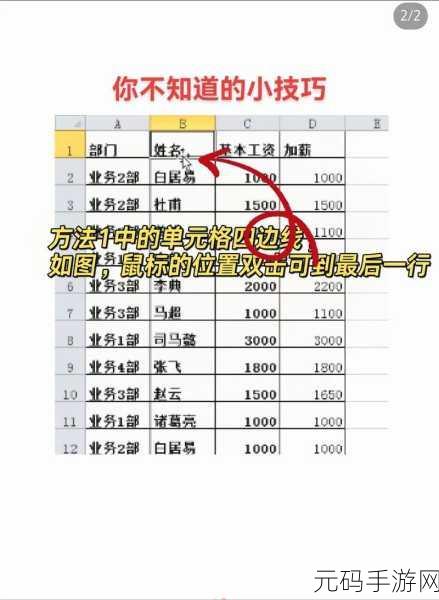
调整列宽也是关键的一步,您可以将鼠标指针放在列标之间的分隔线上,当指针变成双向箭头时,双击鼠标左键,Excel 会自动根据单元格内容调整列宽,使内容全部显示出来。
还有一种方法,那就是使用“自动换行”功能,选中需要显示全部内容的单元格,在“开始”选项卡中找到“对齐方式”组,点击“自动换行”按钮,这样,单元格中的内容就会根据列宽自动换行显示,不会被截断。
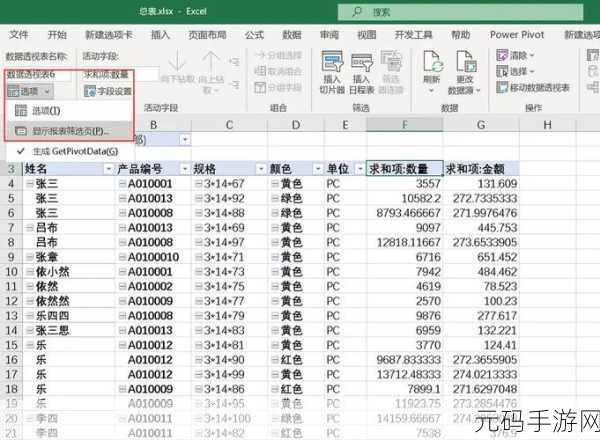
如果单元格中的内容实在太长,以上方法都无法满足需求,您还可以使用“缩小字体填充”功能,选中单元格,在“开始”选项卡的“对齐方式”组中,点击“缩小字体填充”按钮,Excel 会自动调整字体大小,以确保内容能够完整显示在单元格中。
掌握这些方法,让 Excel 单元格显示全部内容不再是难题,能够大大提高您的工作效率。
参考来源:日常办公经验总结









